WPS Word文档设置文字对齐字符网格的方法
2024-01-31 11:59:21作者:极光下载站
很多小伙伴在对文字文档进行编辑时都会选择使用Wps软件,在wps软件中,我们可以给文档添加图片、图表或是形状等各种内容。有的小伙伴在使用WPS软件对文字文档进行编辑的过程中想要设置文字自动对齐字符网格,但又不知道该在哪里找到相关设置。其实很简单,我们只需要进入WPS文字文档的字体设置页面,然后打开字符间距选项,最后在字符间距页面中点击勾选“如果定义了文档网格,则对齐网格”选项,再点击确定选项即可。有的小伙伴可能不清楚具体的操作方法,接下来小编就来和大家分享一下WPS word文档设置文字对齐字符网格的方法。
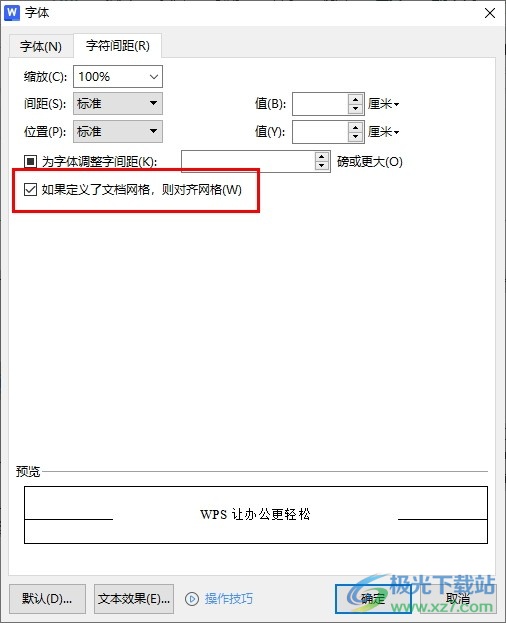
方法步骤
1、第一步,我们在电脑中点击打开WPS软件,然后在WPS页面中再点击打开一个文字文档
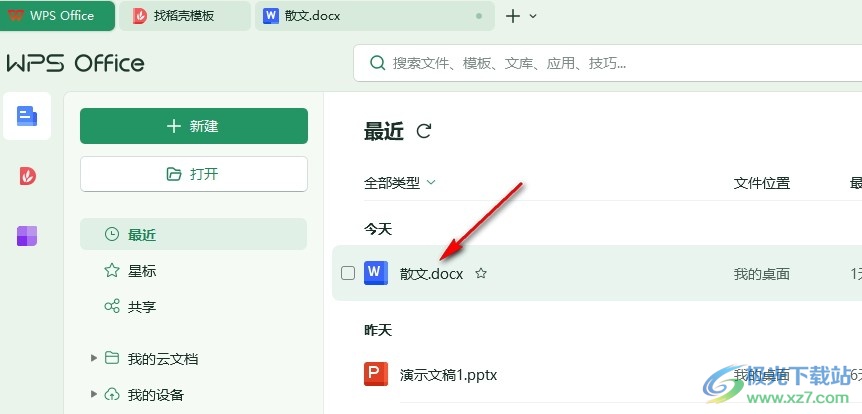
2、第二步,打开文字文档之后,我们在文档编辑页面中选中全文,然后右键单击打开“字体”选项
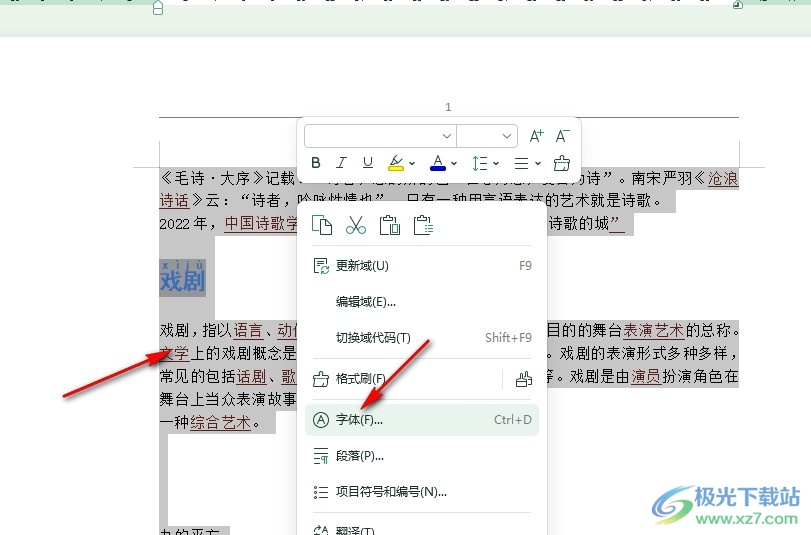
3、第三步,打开“字体”选项之后,我们在字体弹框中点击打开“字符间距”选项
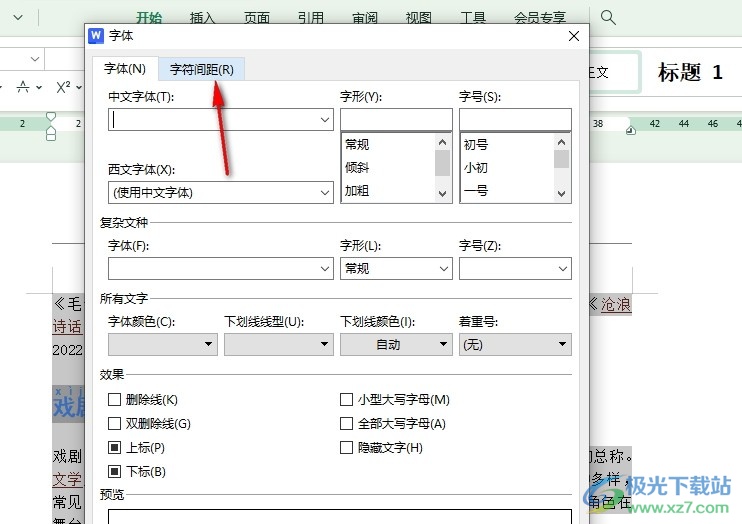
4、第四步,打开“字符间距”选项之后,我们在该选项页面中找到“如果定义了文档网格,则对齐网格”选项

5、第五步,我们先点击勾选“如果定义了文档网格,则对齐网格”选项,再点击确定选项即可

以上就是小编整理总结出的关于WPS Word文档设置文字对齐字符网格的方法,我们在WPS的文字文档编辑页面中选中全文,然后右键单击打开字体选项,接着在字符间距页面中点击勾选“如果定义了文档网格,则对齐网格”选项,再点击确定选项即可,感兴趣的小伙伴快去试试吧。
